Hesla sešitu může změnit nebo odebrat každý, kdo zná aktuální heslo.
Upozornění: Hesla v Excelu for Mac a Wordu for Mac mají limit 15 znaků. Pokud se pro sešit nebo dokument nastavila ochrana heslem ve verzích Excelu nebo Wordu pro Windows a heslo je delší než patnáct znaků, sešit nebo dokument nepůjde na Macu otevřít. Pokud budete chtít otevřít soubor v Office for Mac, požádejte autora používajícího Windows, aby upravil délku hesla.
-
Otevřete sešit, pro který chcete změnit nebo odebrat heslo.
-
Na kartě Revize klikněte na Zamknout list nebo Zamknout sešit.
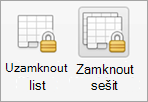
-
Klikněte na Odemknout list nebo Zamknout sešit a zadejte heslo.
Kliknutím na Odemknout list automaticky odeberete heslo z listu.
-
Pokud chcete přidat nové heslo, klikněte na Zamknout list nebo Zamknout sešit, zadejte a potvrďte nové heslo a klikněte na OK.
Pokud chcete ze sešitu odebrat heslo, klikněte na Zamknout sešit a potom klikněte na OK bez zadání nového hesla.










